Բովանդակություն
Գիտեք, հեշտ է մեկ լուսանկար պահել Facebook-ում: Պարզապես սավառնեք պատկերի վրա, աջ սեղմեք կամ հպեք պատկերին և ընտրեք «Պահպանել պատկերը որպես…», բավականին պարզ, հա՞:

Իսկ եթե հազար նկար ունեք ներբեռնելու: Գրազ կգամ, որ դուք չեք ցանկանում դրանք մեկ առ մեկ պահպանել:
Այդ իսկ պատճառով ես որոշեցի գրել այս գրառումը` կիսվելով մի շարք մեթոդներով` ավելի արագ ներբեռնելու Facebook-ի ԲՈԼՈՐ լուսանկարները, տեսանյութերը և ալբոմները:
Պատկերացրեք, որ ընդամենը մի քանի կտտոցով դուք ստանում եք ձեր սիրած բոլոր նկարների պատճենը: Նույնիսկ ավելի լավ, դուք կստանաք ձեր ուզած ճշգրիտ ալբոմները/լուսանկարները՝ առանց պատկերի որակի զոհաբերության:
Այնուհետև կարող եք պահել այդ թվային հիշողությունները ապահով տեղում կամ կիսվել դրանք ընտանիքի անդամների հետ անցանց: Նրանց համար, ովքեր ցանկանում են փակել իրենց Facebook-ի հաշիվը, կարող եք դա անել առանց տվյալների կորստի մասին անհանգստանալու:
Արագ նշում . Շնորհակալություն ձեր բոլոր արձագանքների համար: Այս գրառումը թարմացնելը մի փոքր հոգնեցուցիչ է, քանի որ շատ հավելվածներ և Chrome ընդլայնումներ, որոնք նախկինում աշխատում էին այժմ, չեն աշխատում՝ Facebook-ի API-ի հաճախակի փոփոխությունների պատճառով: Հետևաբար, ես նախընտրում եմ ժամանակ չհատկացնել այդ գործիքներից յուրաքանչյուրին ակտիվորեն վերահսկելու համար: Ձեր բոլոր լուսանկարները կամ ալբոմները ներբեռնելուց հետո խորհուրդ եմ տալիս առնվազն մեկ կրկնօրինակում կատարել արտաքին կոշտ սկավառակի վրա: Նաև համոզվեք, որ պահուստավորեք ձեր PC և Mac միայն ամեն դեպքում:
1. Ներբեռնեք բոլոր տվյալները Facebook-ի կարգավորումների միջոցով
Եթե փնտրում եք ձեր ամբողջ Facebook-ը պահուստավորելու արագ միջոց: տվյալները, այդ թվում՝ դրանքթանկարժեք լուսանկարներ, ապա մի նայեք հետագա: Պարզապես մուտք գործեք ձեր հաշիվ, անցեք Կարգավորումներ , սեղմեք Ներբեռնեք պատճենը ներքևում, ապա հետևեք հրահանգներին: Facebook-ը ձեզ կտրամադրի ձեր արխիվների պատճենը:

Ահա TechStorenut-ի օգտակար տեսանյութը, որը ցույց է տալիս, թե ինչպես դա անել քայլ առ քայլ.
Այն, ինչ ինձ դուր է գալիս այս մեթոդի մեջ, այն է, որ գործընթացը արագ է, ինձանից ընդամենը մի քանի րոպե պահանջվեց բոլոր տվյալները կրկնօրինակելու համար, ինչը կատարյալ է, եթե որոշեք վերջնականապես փակել ձեր Facebook հաշիվը: Բացի մեդիա ֆայլերից, դուք կարող եք նաև արտահանել ձեր ընկերների ցուցակը և զրույցի մատյանները:
Սակայն արտահանված լուսանկարների որակը մի տեսակ վատ է, դրանք նույն չափի չեն՝ համեմատած ձեր սկզբնական վերբեռնածի հետ: Այս մեթոդի մեկ այլ թերություն այն է, որ դուք իսկապես չեք կարող նշել, թե որ ալբոմը կամ լուսանկարները ներառել: Եթե ունես հազարավոր լուսանկարներ, ապա ցավալի է գտնել նրանց, ում ուզում ես հանել:
2. Ներբեռնել Facebook/Instagram-ի տեսանյութերն ու լուսանկարները անվճար Android հավելվածով
Հրաժարում. Ես չեմ ունեք Android սարք՝ այս անվճար հավելվածը փորձարկելու համար, բայց շատ մարդիկ Google Play խանութում դրան լավ գնահատական են տվել: Այսպիսով, ես այն ներկայացնում եմ այստեղ: Եթե դուք օգտագործում եք Android հեռախոս (օրինակ՝ Google Pixel, Samsung Galaxy, Huawei և այլն), խնդրում եմ օգնեք ինձ փորձարկել այն և տեսնել, թե ինչպես է այն աշխատում:

Ներբեռնեք այս անվճար հավելվածը Google Play-ից այստեղից: .
3. Ստեղծեք IFTTT բաղադրատոմսեր՝ նոր լուսանկարները պահուստավորելու համար
IFTTT, կարճ«Եթե սա, ապա դա», վեբ վրա հիմնված ծառայություն է, որը միացնում է ձեր օգտագործած շատ հավելվածներ «բաղադրատոմսեր» կոչվող մեթոդներով: Կան երկու տեսակի բաղադրատոմսեր՝ DO և IF, որոնցից կարող եք ընտրել:
Ձեր Facebook-ի լուսանկարները ներբեռնելու համար ընտրեք «IF Recipe»-ը՝ սկսելու համար: Հաջորդը, «Սա» ընտրանքի տակ ընտրեք «Facebook» ալիքը, իսկ «Այդ» տարբերակում ընդգծեք մեկ այլ հավելված, օրինակ՝ Dropbox, Google Drive և այլն, որտեղ ցանկանում եք պահել ձեր նոր FB նկարները: Սեղմեք «Ստեղծել բաղադրատոմսը» և ամեն ինչ պատրաստ է:

Այժմ կարող եք նորից ստուգել ձեր Dropbox-ը կամ Google Drive-ը և տեսնել ձեր նոր Facebook Լուսանկարները: Վերևում իմ արված սքրինշոթն է՝ ցույց տալով վերջին քայլը:
ClearingtheCloud -ը կիսվել է գեղեցիկ տեսանյութով, թե ինչպես կարելի է քայլ առ քայլ ստեղծել նման բաղադրատոմս: Ստուգեք այն․
IFTTT-ը շատ ինտուիտիվ է մաքուր օգտատիրոջ միջերեսով և պարզ հրահանգներով, այն նաև աջակցում է տասնյակ այլ հավելվածների և ծառայությունների. , առանց գովազդի։ Անձամբ ես սիրում եմ անունը: Դա ինձ հիշեցնում է if…else հայտարարությունը C ծրագրավորման մեջ 🙂
Ակնհայտ է նաև բացասական կողմը, այն չի աշխատի այն լուսանկարների հետ, որոնցում դուք արդեն նշվել եք: Բացի այդ, դրա ստեղծումը մի քիչ ժամանակատար է: մի քանի բաղադրատոմսեր տարբեր նպատակների համար:
4. Օգտագործեք odrive-ը համաժամացման համար & Կառավարեք Facebook-ի լուսանկարները
Պարզ ասած, odrive-ը նման է մի թղթապանակի, որը համաժամացնում է ձեզ ամեն ինչ (լուսանկարներ, փաստաթղթեր և այլն)օգտագործել առցանց: Այն նաև ներբեռնում է ձեր ֆեյսբուքյան լուսանկարները:
Դա անելու համար գրանցվեք odrive-ում Facebook-ի միջոցով: Գրեթե ակնթարթորեն, դուք կտեսնեք, որ թղթապանակ է ստեղծվել ձեզ համար: Այստեղ դուք կգտնեք ձեր Facebook-ի բոլոր լուսանկարները:

Ցավոք, ֆայլերը խմբաքանակով ներբեռնելու մեկ սեղմումով տարբերակ չկա: Թեև odrive-ը թույլ է տալիս դիտել յուրաքանչյուր լուսանկար մեկ առ մեկ և սեղմել ներբեռնումը, դա դարեր կպահանջի, եթե հազարավոր լուսանկարներ ունեք:
Սակայն դա չի նշանակում, որ լուծում չկա: Ձեզ անհրաժեշտ է միայն տեղադրել odrive հավելվածը ձեր համակարգչի կամ շարժական սարքի վրա, այնուհետև համաժամացնել այդ լուսանկարները մեկ սեղմումով:

Ինձ շատ է դուր գալիս odrive-ը: Հավելվածը լավ մշակված է բարեկամական ինտերֆեյսներով: Դուք կարող եք այն օգտագործել Facebook-ից բացի բազմաթիվ այլ հավելվածների հետ համաժամեցվելու համար: Եվ դա նաև թույլ է տալիս կրկնօրինակել, դիտել և կազմակերպել Facebook-ի լուսանկարները համակարգիչներում և շարժական սարքերում:
5. Օգտագործեք Fotobounce (Desktop Application)
Եթե ցանկանում եք, որ հավելվածը կազմակերպի ձեր բոլոր լուսանկարները: անկախ նրանից, թե առցանց եք, թե անցանց, ապա Fotobounce-ը հիանալի ընտրություն է: Որպես լուսանկարների կառավարման համապարփակ ծառայություն, այն թույլ է տալիս հեշտությամբ ներբեռնել ձեր կամ ձեր ընկերների կողմից սոցիալական ցանցերում տարածված կամ վերբեռնված բոլոր նկարները, ինչպես նաև հատուկ ալբոմները:
Ֆեյսբուքի ձեր լուսանկարներն ու ալբոմները ներբեռնելու համար գործարկեք հավելվածը և մուտք գործեք Facebook ձախ կողմում գտնվող վահանակի միջոցով: Ընդամենը մի քանի վայրկյանից դուք կտեսնեքձեր բոլոր իրերը: Պարզապես սեղմեք «Ներբեռնում» և պահեք ձեր ուզած ուղղությամբ (տես ստորև նկարը):

Դուք կարող եք նաև դիտել այս YouTube տեսանյութը մանրամասն հրահանգների համար.
The Հավելվածը շատ հզոր է և ունի բազմաթիվ օգտակար հատկություններ: Այն հասանելի է ինչպես Windows-ի, այնպես էլ macOS-ի համար, ինչպես նաև աջակցում է Twitter-ի և Flickr-ի ինտեգրմանը:
Սակայն ծրագրաշարը ներբեռնելու և տեղադրելու համար ժամանակ է պահանջվում, քանի որ Mac-ի տարբերակը զբաղեցնում է 71,3 ՄԲ: Նաև կարծում եմ, որ UI/UX-ը կատարելագործվելու տեղ ունի:
6. DownAlbum (Chrome Extention)
Եթե դուք օգտագործում եք Google Chrome-ը ինձ նման, ապա ձեր Facebook ալբոմները ստանալը հեշտ է: Ձեզ անհրաժեշտ է միայն այս ընդլայնումը, որը կոչվում է Download FB Album mod (այժմ վերանվանվել է DownAlbum): Անունն ամեն ինչ ասում է:
Պարզապես որոնեք և տեղադրեք ընդլայնումը Google Chrome Store-ում: Երբ դա արվի, դուք կտեսնեք մի փոքր պատկերակ, որը գտնվում է աջ բարում (տես ստորև): Բացեք ֆեյսբուքյան ալբոմ կամ էջ, սեղմեք պատկերակը և սեղմեք «Նորմալ»: Այն կսկսի հավաքել բոլոր պատկերները: Սեղմեք «Command + S» (Windows-ի համար՝ «Control + S»)՝ ձեր նկարները պահելու համար:

Ահա տեսահոլովակը պատրաստված Իվան Լագայարդեի կողմից:
Փլագինը շատ հեշտ և արագ է կարգավորվում: Այն կարող է ներբեռնել լուսանկարներ ինչպես ալբոմներից, այնպես էլ ֆեյսբուքյան էջերից: Բացի այդ, ես գտա արտահանվող լուսանկարների որակը բավականին լավ: Այնուամենայնիվ, օգտագործողի միջերեսը իսկապես շփոթեցնող է: Սկզբում ես չգիտեի, թե որտեղ սեղմել,ազնվորեն:
Մեթոդներ, որոնք այլևս չեն աշխատում
IDrive -ը ամպային պահեստավորման և առցանց պահուստավորման ծառայություն է, որը թույլ է տալիս օգտատերերին ստեղծել տվյալների կրկնօրինակներ կամ համաժամացնել կարևոր ֆայլերը համակարգչի միջոցով: , Mac, iPhone, Android և այլ շարժական սարքեր: Այն նման է ապահով հանգույցի ձեր բոլոր թվային տվյալների համար: Առանձնահատկություններից է Social Data Backup-ը, որը թույլ է տալիս կրկնօրինակել Facebook-ի տվյալները մի քանի կտտոցով: Ահա քայլ առ քայլ ուղեցույց.
Քայլ 1. Գրանցվեք IDrive-ում այստեղ՝ հաշիվ ստեղծելու համար: Այնուհետև մուտք գործեք ձեր IDrive, դուք կտեսնեք դրա հիմնական վահանակը այսպես. Ներքևի ձախ կողմում ընտրեք «Facebook Backup» և սեղմեք կանաչ կոճակը՝ շարունակելու համար:

Քայլ 2. Ձեզ կառաջարկվի մուտք գործել Facebook-ով, մուտքագրել ձեր օգտանունը և գաղտնաբառը և սեղմել կապույտ «Շարունակել որպես [ձեր անունը]» կոճակը:

Քայլ 3. Սպասեք մոտ մեկ րոպե, մինչև ներմուծման գործընթացն ավարտվի: Այնուհետև կտտացրեք ձեր Facebook պրոֆիլին և անցեք հաջորդ քայլին:

Քայլ 4. Այժմ կախարդական մասն է: Կարող եք ընտրել Լուսանկարներ և Տեսանյութեր պանակները, այնուհետև սեղմել «Ներբեռնել» պատկերակը ֆայլերը պահելու համար:

Կամ կարող եք բացել որոշակի ալբոմներ՝ ձեր վերբեռնված լուսանկարները թերթելու համար: Իմ դեպքում, IDrive-ը ցուցադրում է այն լուսանկարները, որոնք ես կիսվել եմ FB-ում, երբ ես մեկնել եմ Ստենֆորդի համալսարան, Պալո Ալտո, Կալիֆորնիա:

Խնդրում ենք նկատի ունենալ, որ IDrive-ն առաջարկում է միայն 5 ԳԲ տարածք անվճար, եթե որոշեք ընդլայնել այն ծավալը, որը դուք պետք է վճարեք բաժանորդագրության համար: Ահագների մասին տեղեկություններ:
Pick&Zip -ը անվճար առցանց գործիք է, որը թույլ է տալիս արագ ներբեռնել և կրկնօրինակել լուսանկարները–տեսանյութերը– Facebook-ից Zip ֆայլով կամ PDF-ով, որը կարող է այնուհետև օգտագործվում է կրկնօրինակման կամ համօգտագործման նպատակով:
Այս լուծման գեղեցկությունն այն է, որ դուք կարող եք ստեղծել հարմարեցված ցուցակներ՝ հիմնվելով ձեր ալբոմների և պիտակավորված լուսանկարների վրա: Դա անելու համար պարզապես սեղմեք «Facebook Download» տարբերակը, ինչպես ցույց է տրված ստորև նկարում: Այնուհետև ձեզանից կպահանջվի լիազորել PicknZip-ին ձեր տվյալները հանելու համար:
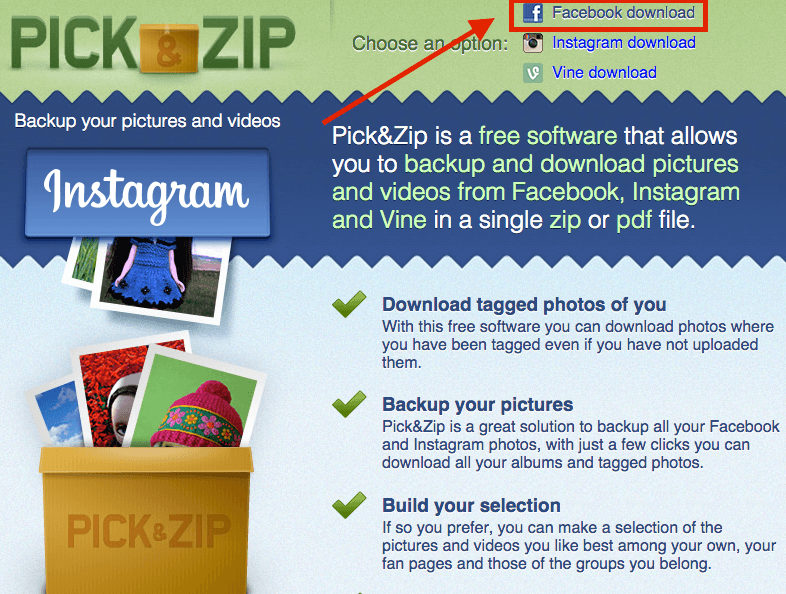
Այն, ինչ ինձ դուր է գալիս այս վեբ գործիքում, այն է, որ դուք կարող եք ստեղծել և ընտրել ձեր սեփական լուսանկարները կամ ալբոմները: Բացի լուսանկարներից, այն նաև ներբեռնում է տեսանյութեր, որոնցում դուք պիտակված եք: Եվ այն աշխատում է Instagram-ի և Vine-ի լուսանկարների հետ: Բայց կայքում տեղադրված ֆլեշ գովազդները մի փոքր զայրացնում են:
fbDLD -ը մեկ այլ առցանց գործիք է, որն աշխատում է: PicknZip-ի նման, այն ամենը, ինչ դուք պետք է անեք, մուտք գործեք ձեր հաշիվ և կտեսնեք ներբեռնման մի քանի տարբերակներ.
- Լուսանկարների ալբոմներ
- Պիտակված լուսանկարներ
- Տեսանյութեր
- Էջի ալբոմներ

Սկսելու համար ընտրեք մեկ տարբերակ և սեղմեք «Պահուստավորում»: Մի քանի վայրկյանից, կախված նրանից, թե քանի նկար ունեք, այն կավարտվի: Պարզապես սեղմեք «Ներբեռնել Zip Ֆայլը» կոճակը, և դուք պատրաստ եք:
Ինձ դուր են գալիս վեբ վրա հիմնված գործիքները, ինչպիսիք են fbDLD-ը, քանի որ տեղադրում չի պահանջվում, և այն առաջարկում է մի քանի տարբեր պահեստային տարբերակներ, որոնցից կարող եք ընտրել: Լավագույնն այն է, որ այն չի նվազեցնում ֆայլի չափը, ուստի լուսանկարի որակը շատ լավ է: ընթացքում իմՀետազոտության արդյունքում ես գտա մի քանի օգտատերեր, որոնք հայտնել են, որ ալբոմի ներբեռնման հղումները չեն աշխատում, թեև դա ինձ հետ չի պատահել:
Վերջնական բառեր
Ես փորձարկել եմ տասնյակ գործիքներ, և դրանք են. նրանք, որոնք դեռ աշխատում են այս գրառումը վերջին անգամ թարմացնելու պահին: Վեբ վրա հիմնված արտադրանքի բնույթի պատճառով երբեմն անխուսափելի է, որ գոյություն ունեցող գործիքները դառնան հնացած: Ես կփորձեմ ամեն ինչ անել այս հոդվածը արդիական պահելու համար:
Այսպիսով, ես երախտապարտ կլինեմ, եթե կարողանաք ինձ տեղեկացնել, եթե որևէ խնդիր գտնեք կամ նոր առաջարկ ունենաք: Պարզապես թողեք մեկնաբանություն ստորև:

